编辑:秩名2020-08-05 10:36:00
Word 2010如何显示及隐藏段落标记,很多用户都遇到了这个问题,那么该如何解决呢?请看IEfans小编给大家带来的,希望对您有所帮助!
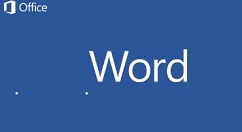
我们可需要在桌面Word2010文档图标双击鼠标左键,将其打开运行。启动Word2010文档编辑程序。如图所示;
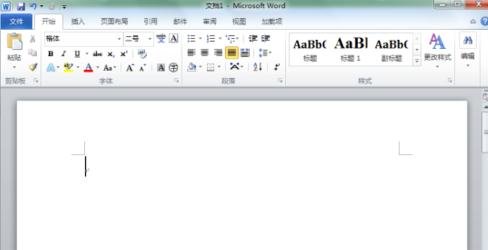
然后我们在Word2010文档窗口,依次点击“文件-->选项”命令选项。如图所示;
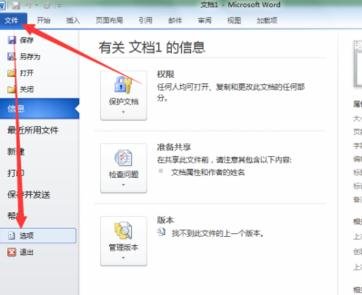
接着我们点击“选项”命令后,这个时候会弹出“Word选项”对话窗口。如图所示;
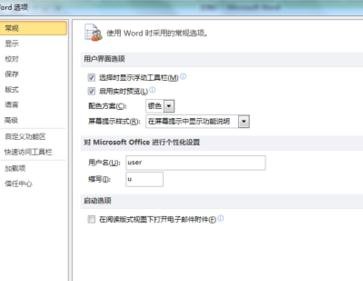
这个时候我们在打开的Word选项对话窗口,找到左侧窗格中的“显示”选项并选中它。如图所示;
Word相关攻略推荐:
Word怎么进行文档对比和合并文档?进行文档对比与合并文档方法全览
WORD文档怎么使竖版页面变成横版_WORD文档横版设置指南
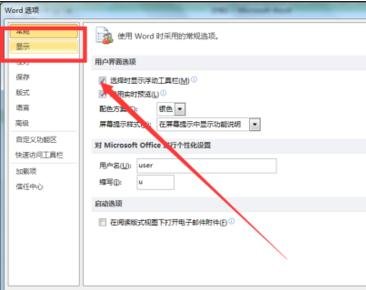
5、在选中的“显示”选项的右侧窗格中,在“始终在屏幕上显示这些格式标记”区域取消“段落标记”复选框,并点击“确定”按钮。如图所示;
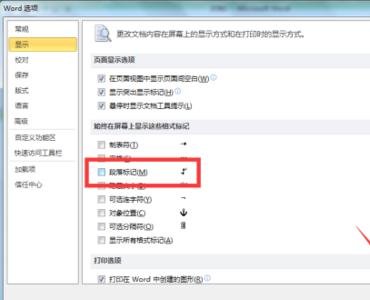
再返回到Word2010文档窗口,在“开始”选项下的“段落”分组中点击“显示/隐藏编辑标记”按钮。从而在显示和隐藏段落标记两种状态间进行切换。如图所示;

以上就是word显示与隐藏段落标记方法一览的全部内容了,IE浏览器中文网站为您提供最好用的浏览器下载,为您带来最新的软件资讯!